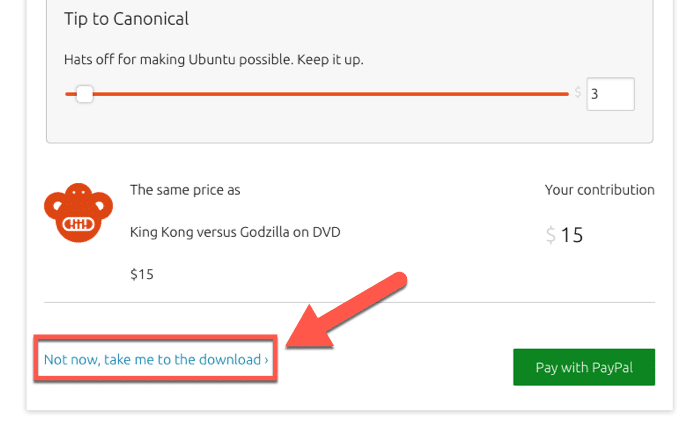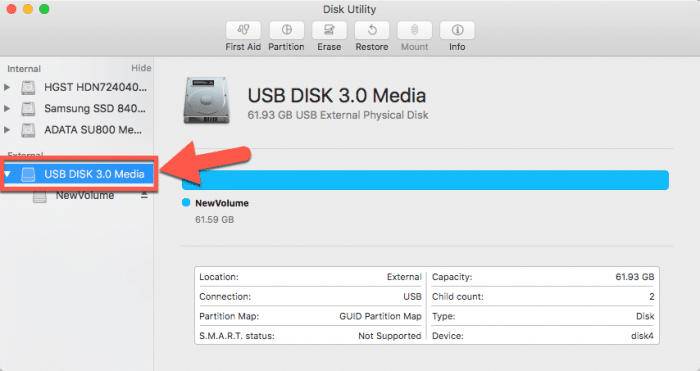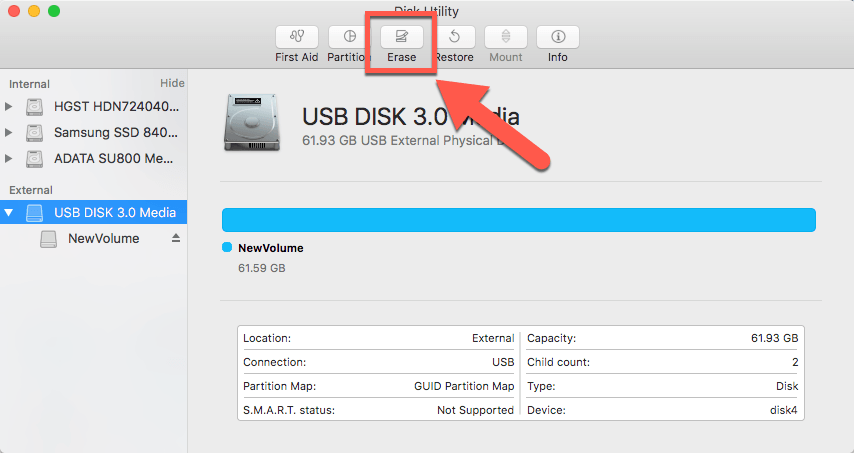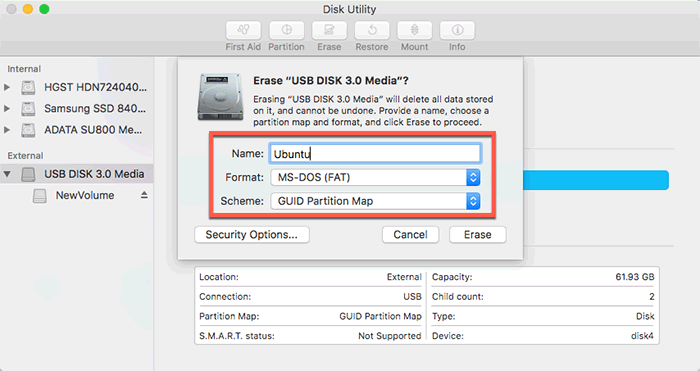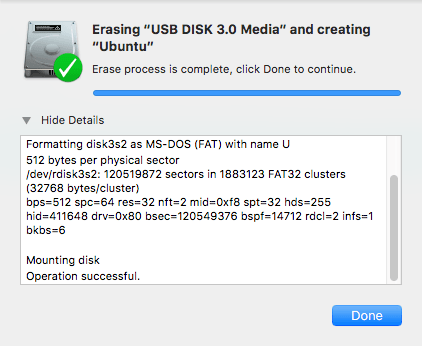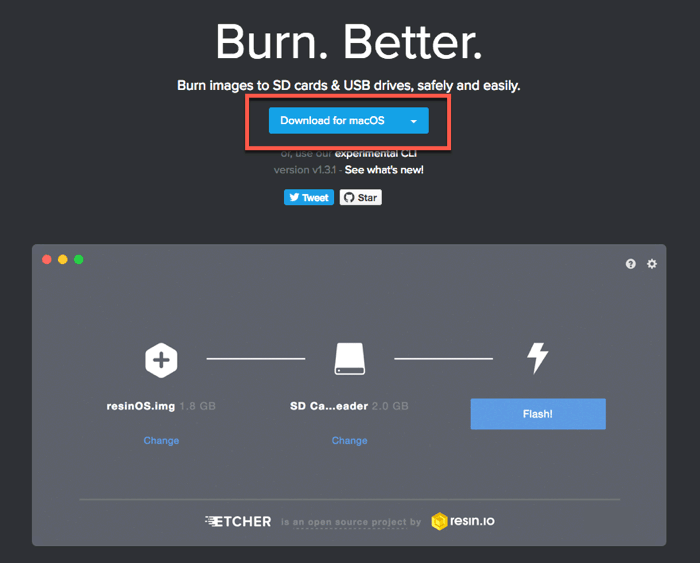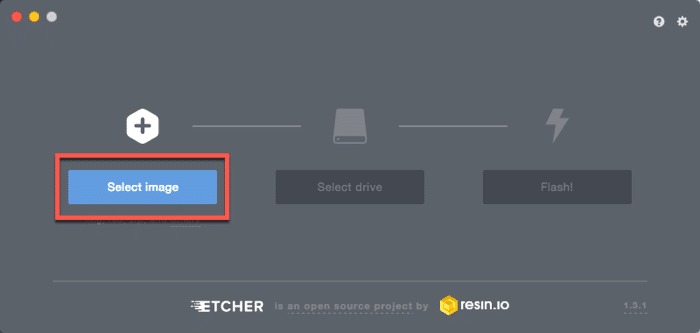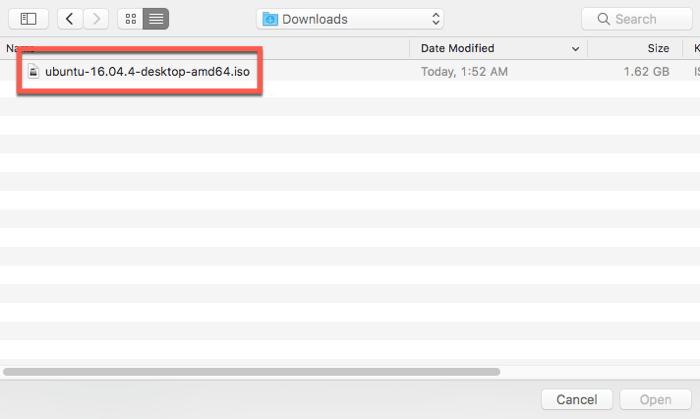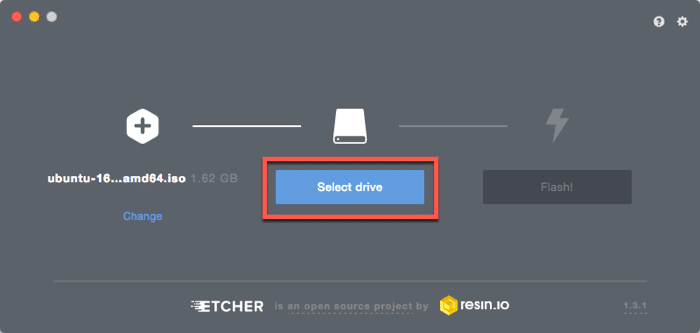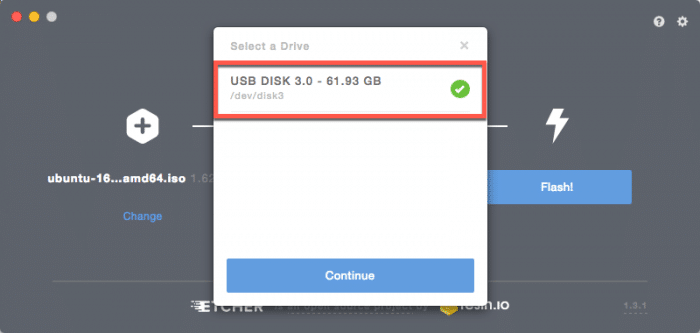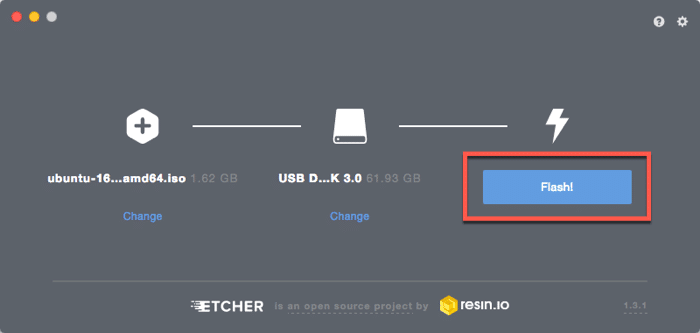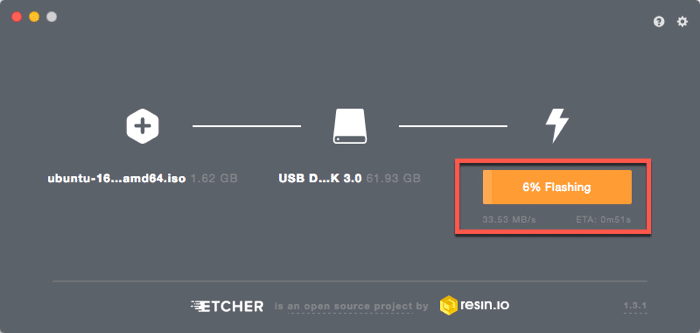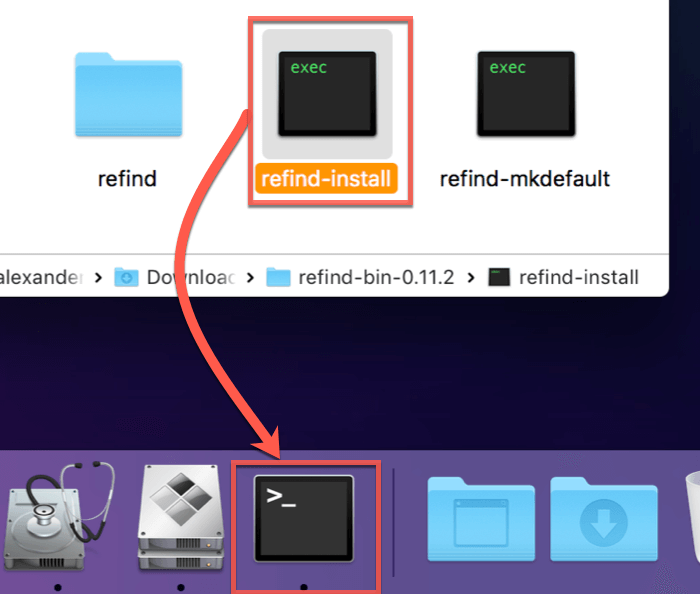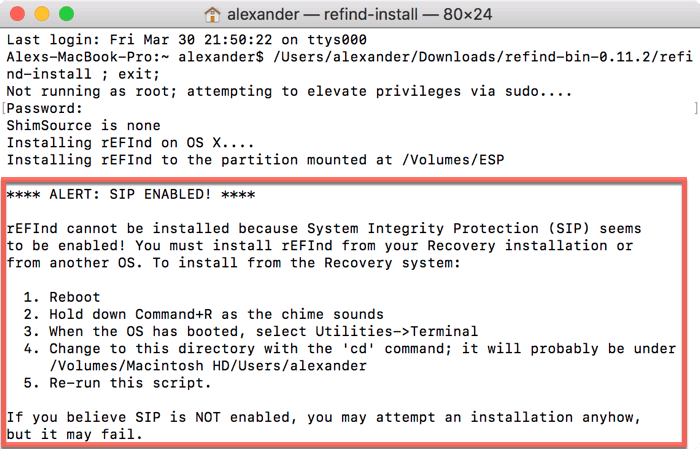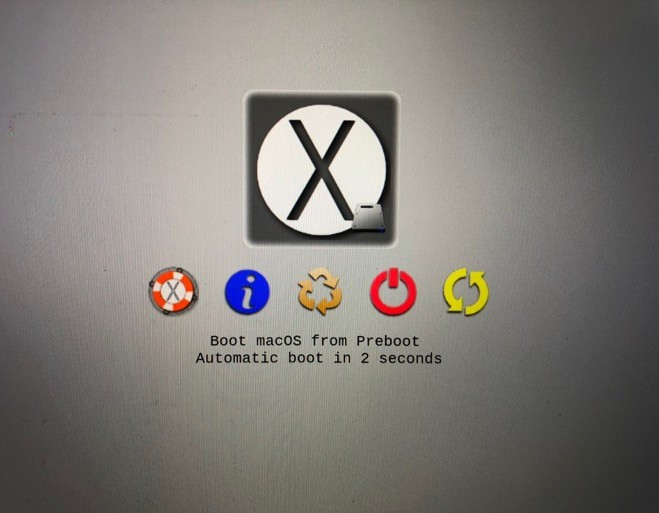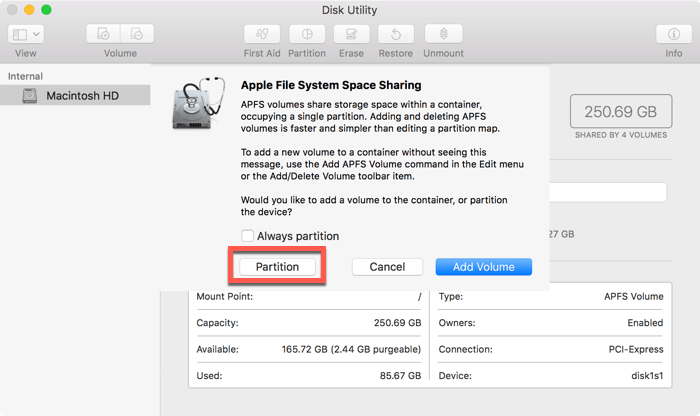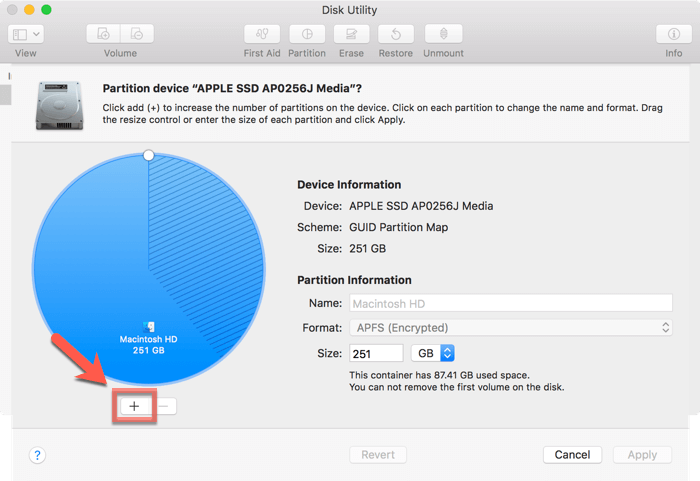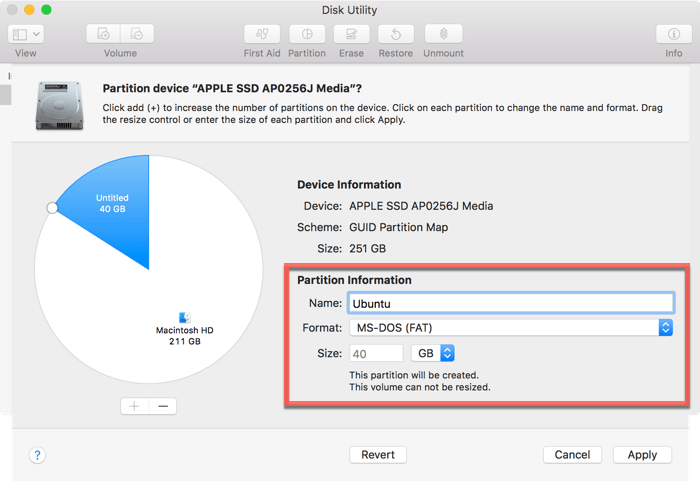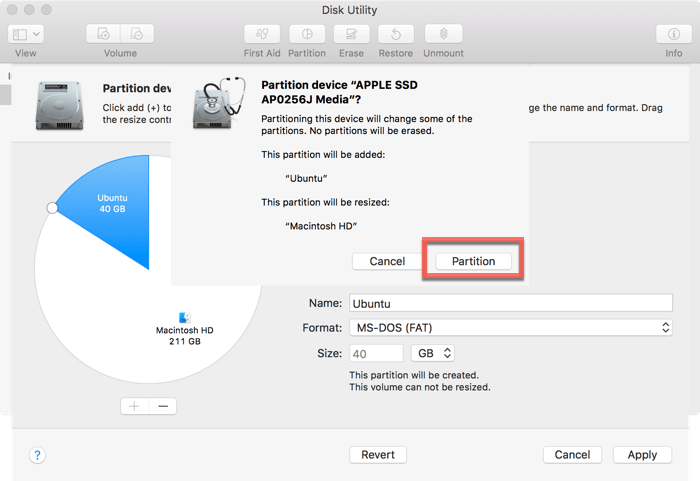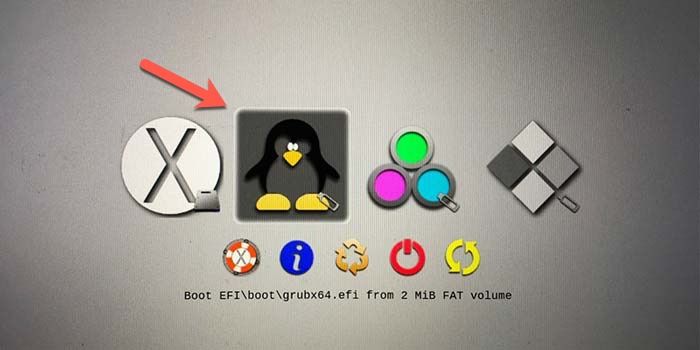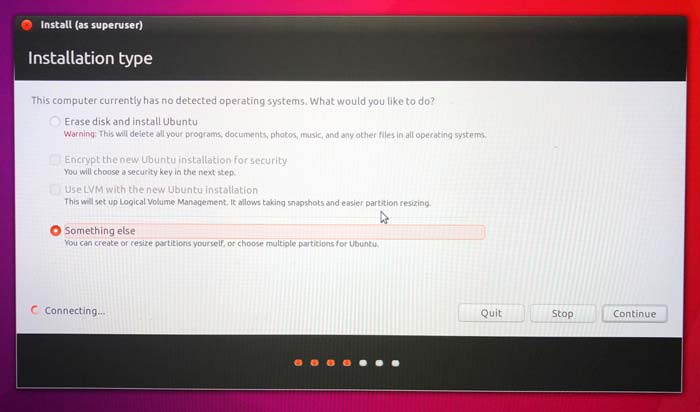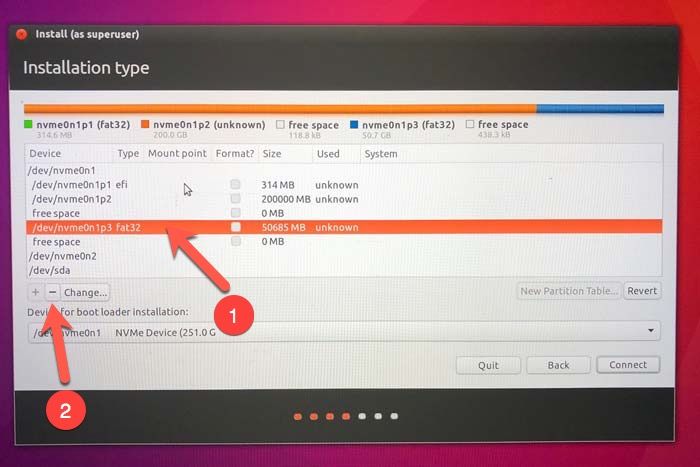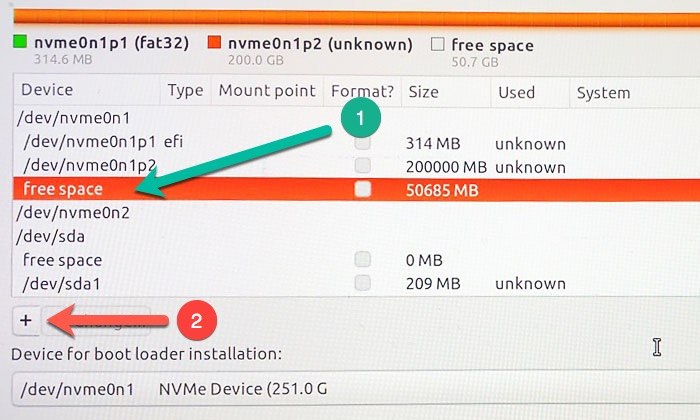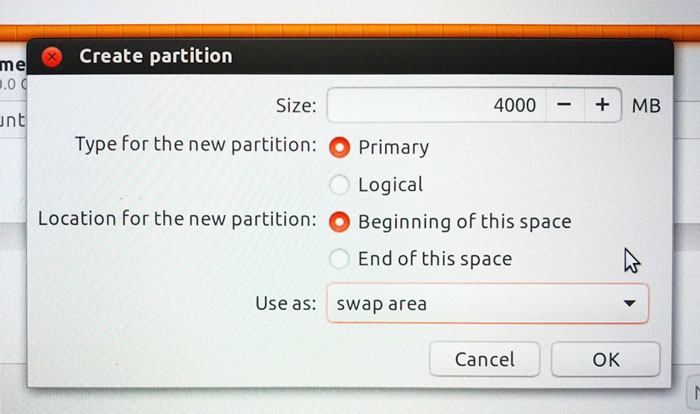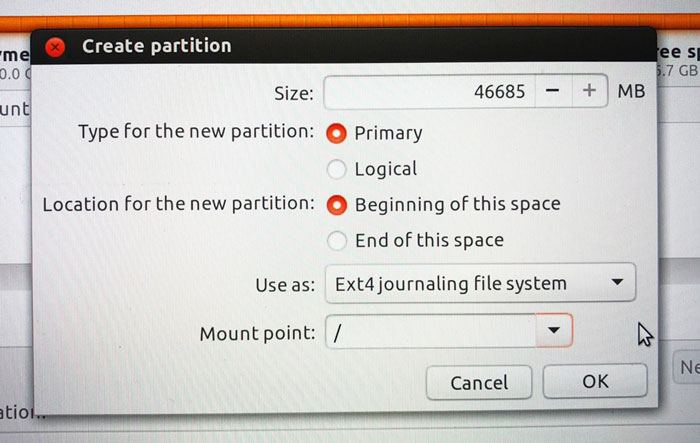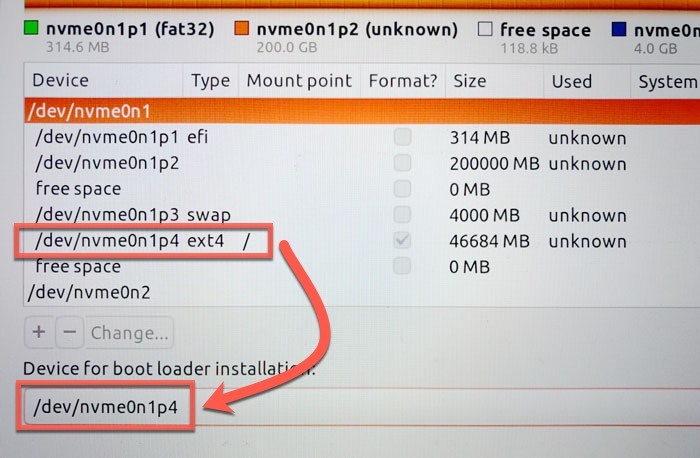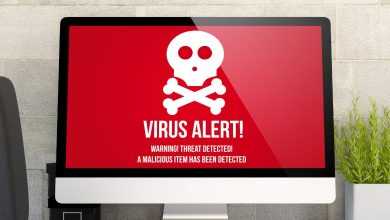Le double démarrage macOS et Ubuntu nécessite un peu d’aventure, mais ce n’est pas trop difficile. Cependant, il peut y avoir des problèmes avec le chargeur de démarrage, nous devrons donc nous en occuper. Il n’est pas trop difficile d’installer (et de doubler) Ubuntu sur un Mac.
À titre d’avertissement, il est bien plus efficace d’exécuter Ubuntu sur une machine virtuelle à l’aide de VMWare. Si, pour une raison quelconque, cela ne fonctionne pas pour vous, le double démarrage devrait être votre deuxième option. Juste un avertissement : certaines fonctionnalités matérielles peuvent ne jamais fonctionner correctement sous Ubuntu. Les Mac peuvent être bizarres sous Linux, alors ne procédez que si vous possédez la patience et le savoir-faire technique pour le dépannage.
Avant de commencer, sauvegardez votre Mac. Ce n’est pas facultatif.
Contenu
1. Téléchargez Ubuntu
1. Téléchargez le programme d’installation Ubuntu LTS actuel sur le site Web de Canonical. Au moment de la publication, cette version est Ubuntu 16.04.4 LTS.
2. Faites un don pour soutenir Ubuntu, ou cliquez sur « Pas maintenant » pour accéder directement à la page de téléchargement.
2. Créez votre lecteur d’installation Ubuntu
Nous utiliserons une clé USB pour cet exemple. Le lecteur doit faire au moins 2 Go et être vide.
Formatage du disque
1. Insérez votre clé USB dans votre Mac.
2. Ouvrez l’utilitaire de disque à partir de « Application/Utilitaires ». Sélectionnez votre clé USB dans la barre latérale.
3. Cliquez sur « Effacer » dans la barre de menu pour formater le lecteur.
4. Dans l’écran suivant, définissez le format sur « MS-DOS (FAT) » et le schéma sur « GUID Partition Map ».
5. Cliquez sur « Effacer » et attendez la fin du processus de formatage.
Si vous rencontrez des problèmes de formatage, essayez de faire la même chose avec Terminal.
Écrire l’image
Nous utiliserons Etcher pour écrire l’image d’installation d’Ubuntu sur le disque.
1. Téléchargez et installez Etcher.
2. Ouvrez Etcher. Cliquez sur « Sélectionner une image » et choisissez le fichier ISO Ubuntu.
4. Cliquez sur « Sélectionner un lecteur » et choisissez votre clé USB.
5. Cliquez sur « Flash ! » pour écrire l’image sur votre clé USB.
3. Préparer votre lecteur
rEFInd sera notre chargeur de démarrage pour Ubuntu et macOS.
Installation de rEFInd
1. Téléchargez le package binaire de rEFInd.
2. Décompressez le fichier téléchargé.
3. Ouvrez le terminal à partir de « /Applications/Utilitaires/Terminal ».
4. Faites glisser le fichier « rechercher l’installateur » sur l’icône du terminal pour exécuter le script.
Vous devrez peut-être désactiver la protection de l’intégrité du système (SIP) avant de continuer ou d’installer rEFInd à partir de la partition de récupération. Faire cela:
5. Redémarrez votre Mac pour vous assurer que rEFInd est opérationnel.
Redimensionner la partition de démarrage avec l’utilitaire de disque
Si nous voulons doubler macOS et Ubuntu à partir du même disque dur, nous devrons créer une partition pour Ubuntu avec Utilitaire de disque.
1. Ouvrez l’Utilitaire de disque à partir du dossier « / Applications/Utilitaires ».
2. Sélectionnez votre disque de démarrage dans la barre latérale et cliquez sur le bouton « Partition ».
3. Cliquez sur « Partition » dans la boîte de dialogue pour confirmer.
4. Cliquez sur le bouton « + » pour ajouter une partition
5. Définissez la taille et le nom. Choisissez « MS-DOS (FAT) » pour votre type de partition. Cela sera effacé par le programme d’installation d’Ubuntu.
6. Cliquez sur « Appliquer », puis sur « Partitionner » pour exécuter.
Si vous rencontrez des problèmes, vous devrez peut-être utiliser Terminal pour partitionner le lecteur à la place ou effacer les instantanés Time Machine.
4. Installation d’Ubuntu
Avec tout cela accompli, nous sommes enfin prêts à installer Ubuntu sur notre Mac ! Malheureusement, les captures d’écran de haute qualité n’étaient pas disponibles pour ces étapes.
Démarrage à partir de l’USB
1. Redémarrez votre Mac.
2. Sélectionnez votre clé USB dans rEFInd pour démarrer à partir de celle-ci.
Exécuter le programme d’installation d’Ubuntu
1. Connectez-vous à votre réseau sans fil (si vous le pouvez) et choisissez d’installer un logiciel tiers.
2. À l’écran de sélection de l’installation, choisissez « Something Else » en bas.
3. Sélectionnez la partition que vous avez créée précédemment. Cliquez sur le bouton « – » pour le supprimer.
4. Avec l’espace libre sélectionné, cliquez sur le « + » pour créer une nouvelle partition.
5. Définissez la taille sur 4000 Mo et « Utiliser comme » pour « échanger ».
6. Créez une autre nouvelle partition avec le bouton « + ». Utilisez tout l’espace libre disponible. Réglez « Utiliser comme » sur « Système de fichiers de journalisation Ext4 ». Définissez le point de montage sur « / ».
7. Choisissez la partition ext4 sous « périphérique pour l’installation du chargeur de démarrage ».
8. Cliquez sur les étapes restantes pour créer votre utilisateur et terminer l’installation.
Configuration de l’ordre de démarrage
Une fois terminé, votre Mac démarrera probablement automatiquement dans Ubuntu. Si c’est le cas, le bootloader GRUB a pris le relais : nous devons réaffirmer le contrôle de rEFInd. Suivez les instructions de ce guide pour utiliser efibootmgr depuis Ubuntu pour résoudre le problème.
Il pourrait y avoir un raccourci, cependant. Si vous n’avez installé que rEFInd et Ubuntu, cette commande de terminal Ubuntu devrait vous donner raison. Cependant, les circonstances varient, alors ne l’exécutez pas à l’aveuglette :
Conclusion : après l’installation
Vous devrez probablement installer des pilotes et des logiciels supplémentaires spécifiquement pour votre modèle Mac. Le meilleur conseil est de rechercher les pilotes et les modifications logicielles appropriés pour votre matériel en particulier.
Cet article est-il utile ? Oui Non